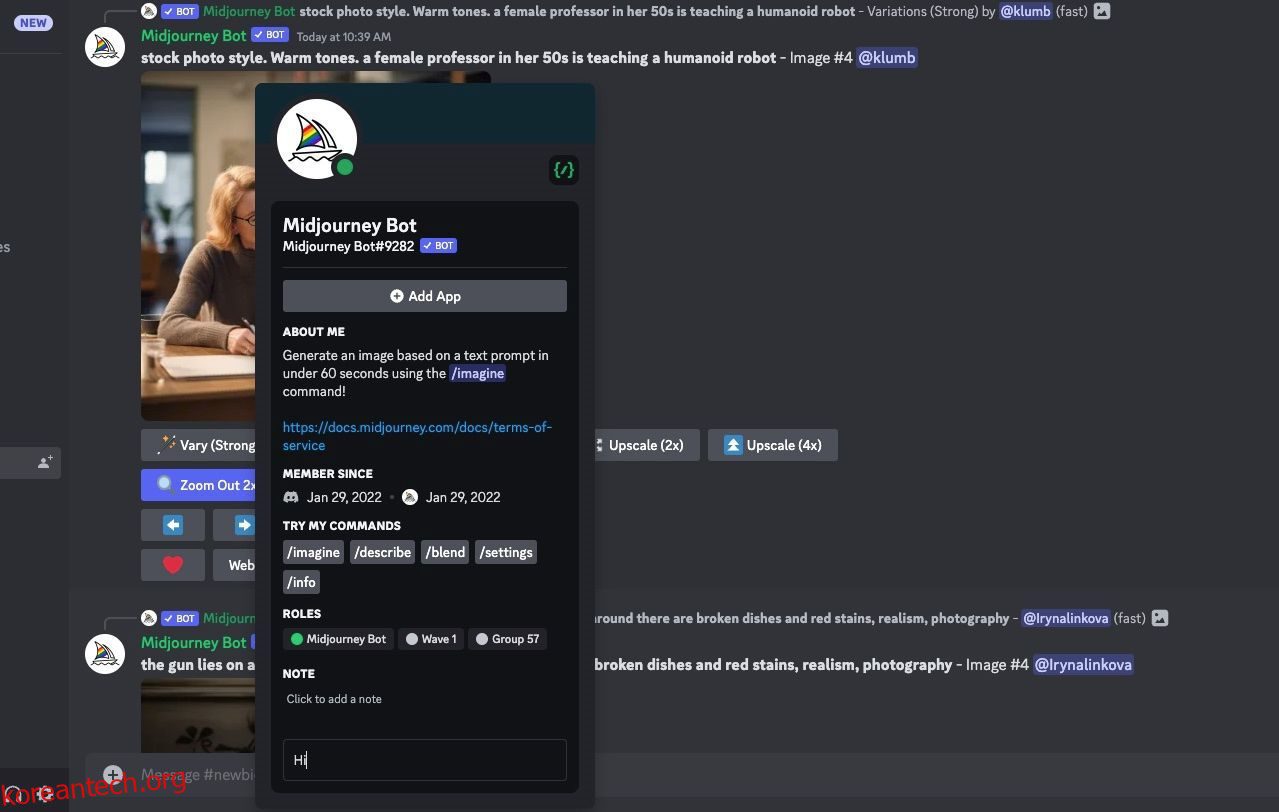목차
주요 시사점
- Midjourney와 같은 AI 아트 생성기를 사용하면 참조 이미지를 업로드하고 프롬프트를 생성하여 상상력이 풍부한 자화상을 만들 수 있습니다.
- Image Weight, Style 및 Weird 매개변수와 같은 주요 매개변수를 사용하여 AI 자화상 출력을 맞춤설정하세요.
- AI 자화상을 다운로드하기 전에 종횡비를 변경하고 이미지를 최고 해상도로 확대하여 이미지 품질을 향상하세요.
Midjourney와 같은 AI 아트 생성기는 다양한 스타일, 배경, 색상 및 분위기로 이미지를 다시 상상할 수 있습니다. 이 가이드를 따라 인공 지능의 렌즈를 통해 본 상상 속의 자화상을 만들어 보세요.
1단계: 참조 이미지 업로드
AI 자화상을 만들려면 본인의 개인 이미지를 업로드해야 합니다. 이것이 이미지 생성을 안내하는 데 사용됩니다.
이를 염두에 두고, Midjourney Bot과 비공개 채팅을 생성하고 공개 채널 대신 다이렉트 메시지 스레드 내부에 프롬프트를 생성하여 개인 정보를 보호하는 것이 좋습니다.
이러한 플랫폼을 탐색하는 데 추가 지침이 필요한 경우 Midjourney 사용 방법과 Discord를 시작하는 방법에 대한 가이드를 확인하세요.
프롬프트를 사용하여 생성한 이미지는 Midjourney 웹 사이트 갤러리에 계속 표시됩니다. Pro 또는 Mega 플랜을 구독하고 설정을 스텔스 모드로 변경하면 이 문제를 해결할 수 있습니다.
#newbie 또는 #general 채널로 이동하여 Midjourney Bot 이름이 보이는 곳마다 클릭하세요. 그런 다음 메시지 상자에 Hi를 입력하고 Enter 키를 눌러 직접 메시지 창을 엽니다.
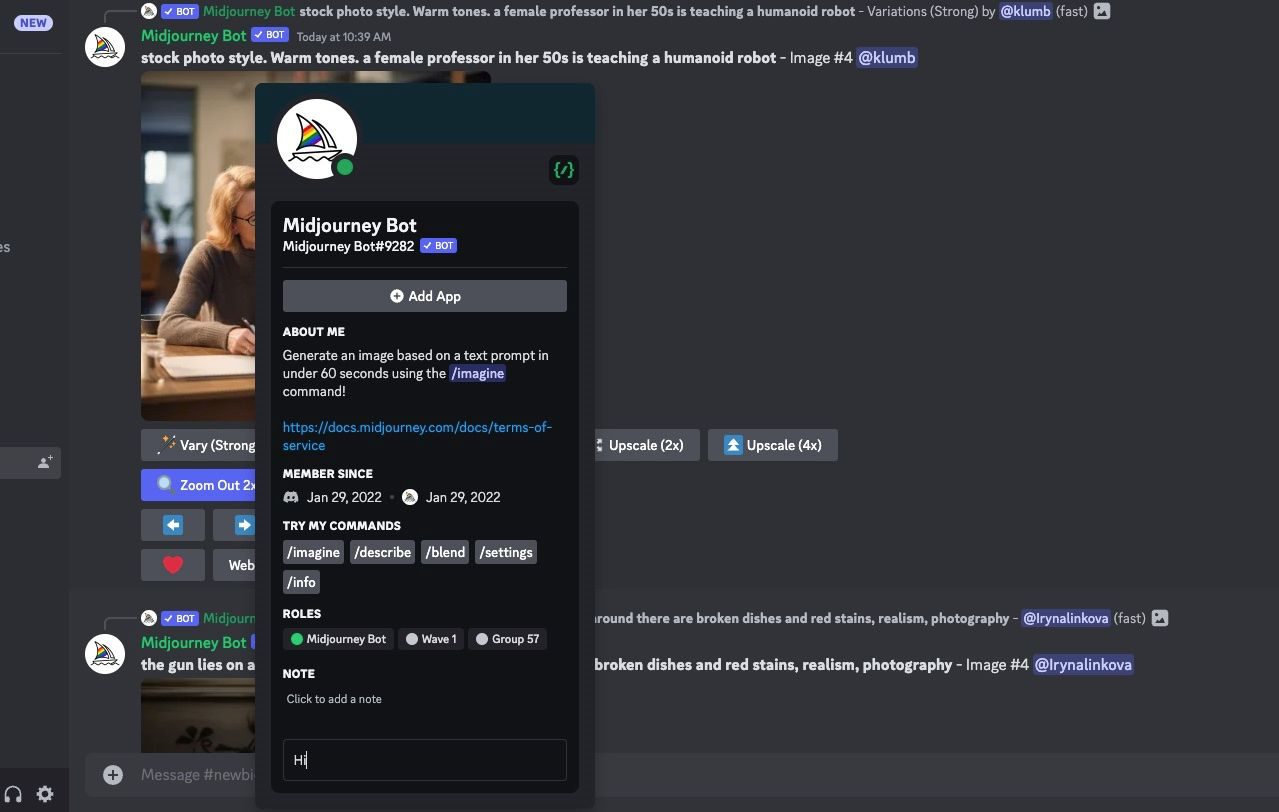
컴퓨터에서 이미지를 끌어서 메시지 상자에 놓거나, 메시지 상자의 + 기호를 클릭하여 컴퓨터에서 이미지를 찾아 업로드할 수 있습니다.
이미지를 선택한 후 키보드의 Enter 키를 눌러 채팅에 업로드하세요. 그런 다음 이미지를 마우스 오른쪽 버튼으로 클릭하고 링크 복사를 선택하세요.
이 튜토리얼에서는 다음과 같은 웹사이트에서 사람이 아닌 사람의 무작위 AI 생성 이미지를 사용합니다. 이 사람은 존재하지 않습니다.
2단계: URL을 사용하여 프롬프트 생성
이제 프롬프트를 시작할 수 있습니다. 기본 템플릿은 다음과 같습니다.
/imagine prompt [image URL] [prompt]
먼저, 이미지 URL을 이전 단계에서 복사한 이미지 링크로 바꿉니다. 그런 다음 이미지 설명 입력을 시작할 수 있습니다.

메시지 상자에 링크를 처음 붙여넣으면 내용이 너무 길어집니다. 하지만 Enter 키를 누르면 링크가 짧아지고 나중에 메시지가 표시될 때 이 버전을 사용할 수 있습니다.

가장 기본적인 요구 사항은 메시지에 사람을 언급하는 것입니다. 이 경우에는 예를 들어 “엘프 여성”을 포함시켰습니다. 하지만 그 이상으로 설정, 아트 스타일, 분위기, 개체 등을 활용하여 창의력을 발휘할 수 있습니다.
영감이 필요하다면 시작하기 전에 AI 아트 프롬프트 아이디어를 찾아볼 수 있습니다.
3단계: 주요 매개변수 활용
AI 자화상에서 더 나은 결과를 얻으려면 확인해 볼 만한 세 가지 매개 변수가 있습니다. 이를 사용하려면 프롬프트 끝에 매개변수를 추가하기만 하면 됩니다.
이미지 무게
–iw 매개변수는 이미지 가중치를 나타냅니다. 이를 사용하여 참조 이미지를 더 강조하거나 최종 이미지의 텍스트 설명을 더 많이 강조할 수 있습니다.
–iw 0.5와 같이 이미지 가중치가 낮다는 것은 텍스트 프롬프트가 최종 이미지에 더 큰 영향을 미친다는 것을 의미합니다.
/imagine prompt https://s.mj.run/4r_P9m_jvDU A woman in a sharp grey suit sitting in an office full of robots, brightly lit, futuristic --iw 0.5

–iw 1.5와 같이 이미지 가중치가 높을수록 참조 이미지가 최종 이미지에 더 큰 영향을 미친다는 의미입니다.
/imagine prompt https://s.mj.run/4r_P9m_jvDU A woman in a sharp grey suit sitting in an office full of robots, brightly lit, futuristic --iw 1.5

이 숫자는 0에서 2 사이에서 설정할 수 있습니다. 기본적으로 이미지와 프롬프트 간의 가중치가 동일하도록 1로 설정됩니다.
스타일 원시
Midjourney 이미지에는 많은 “미화”가 적용되어 예쁜 이미지를 만듭니다(영화 같은 헐리우드 사진을 생각해보세요). 하지만 문제는 실제 인간처럼 보이는 AI 자화상을 원하는데도 비현실적이고 심지어 가짜처럼 보이는 이미지로 끝나게 된다는 점입니다.
–style raw 매개변수를 추가하면 지정한 스타일에 초점을 맞추고 진행되는 자동 미화 중 일부를 제거하여 이를 수행하는 데 도움이 될 수 있습니다. 아래 두 이미지 세트의 차이는 미묘하지만 여전히 눈에 띕니다.
/imagine prompt https://s.mj.run/4r_P9m_jvDU Oil painting portrait of a woman in a field of green rolling hills
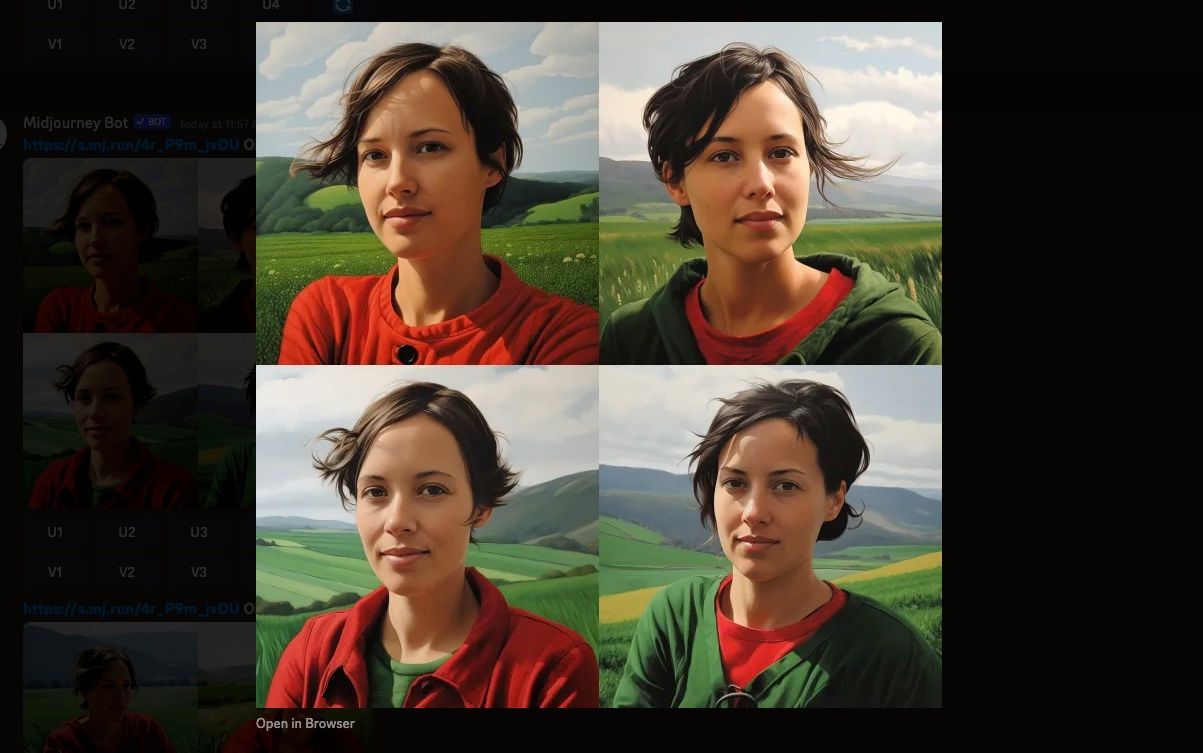
https://s.mj.run/4r_P9m_jvDU Oil painting portrait of a woman in a field of green rolling hills --style raw

기이한
AI 자화상을 만들면 AI 시스템의 렌즈를 통해 자신이 변화하는 모습을 보면서 약간 이상한 느낌을 받을 수 있습니다. 그렇다면 –weird 매개변수를 추가하여 이상한 점을 살펴보는 것은 어떨까요?
에 따르면 중간 여정 매뉴얼, 이는 이미지에 “기발하고 색다른 특성을 도입”합니다. 다시 한 번, 이것은 일반적으로 덜 아름답고 잠재적으로 더 독특한 AI 자화상을 생성하는 데 도움이 될 것입니다.
기본 이상한 설정은 0이고 최대값은 3000입니다. 프롬프트에 이 설정을 추가하면 예상치 못한 결과가 더 많이 나올 것입니다.
/imagine prompt https://s.mj.run/4r_P9m_jvDU 3D render model of a woman

/imagine prompt https://s.mj.run/4r_P9m_jvDU 3D render model of a woman --weird 2000

4단계: 이미지 품질 향상
이미지 품질을 향상시킬 수 있는 두 가지 영역은 종횡비와 이미지 해상도입니다.
종횡비를 변경하는 것부터 시작해 보겠습니다. Midjourney 이미지의 기본 비율은 1:1이며, 이는 AI 자화상을 사용하려는 다양한 소셜 플랫폼에 적합합니다.
하지만 눈에 띄게 이미지의 구도를 잡고 싶다면 -ar 2:3 또는 -ar 4:5를 추가하여 클래식 인물 사진에 사용되는 크기로 변경해 보세요.
Midjourney에서 종횡비를 변경하면 다양한 이미지 크기가 필요한 데스크톱 배경, 인쇄 및 소셜 플랫폼과 같은 작업에 AI 아트를 사용할 수 있는 더 많은 옵션이 제공됩니다.
/imagine prompt https://s.mj.run/4r_P9m_jvDU portrait of a woman, photorealistic, neutral background --ar 4:5
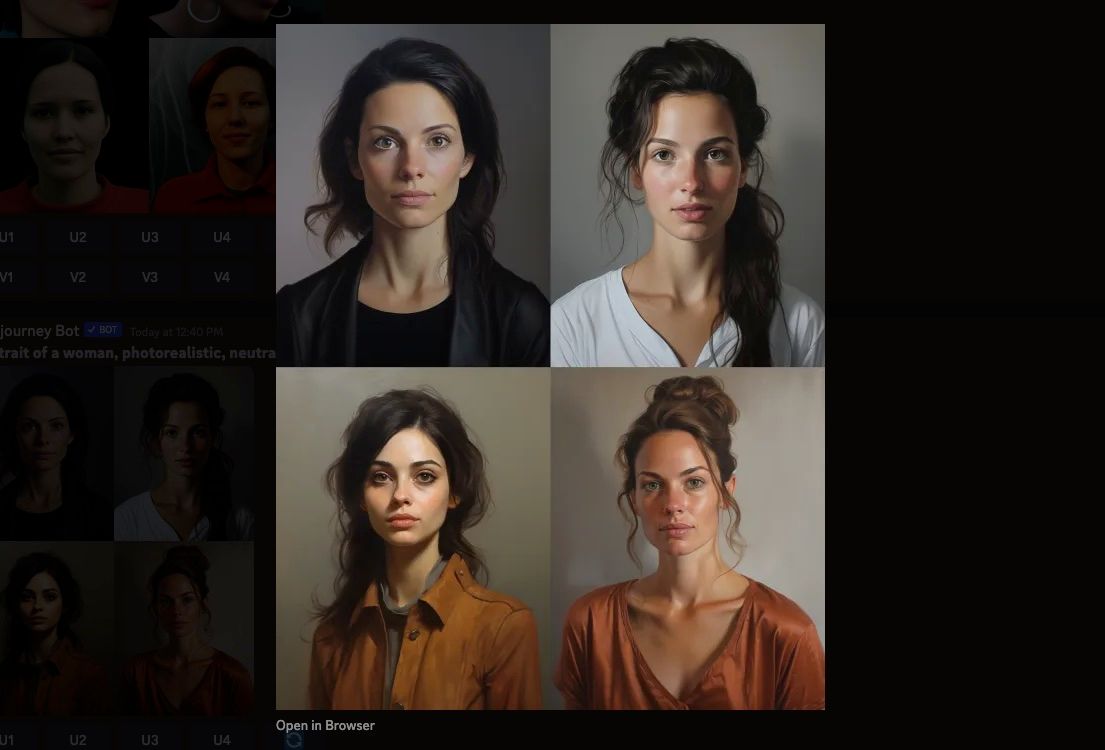
또 다른 가치 있는 조정은 가능한 가장 높은 해상도를 생성하기 위해 이미지를 확대하는 것입니다.
먼저 U라고 표시된 버튼을 사용하여 4개 세트 중에서 작업하려는 이미지를 선택합니다. 왼쪽 상단과 오른쪽 이미지에는 U1과 U2가 표시되고 왼쪽과 오른쪽 하단 이미지에는 U3과 U4가 표시됩니다.
이미지는 채팅에서 저절로 다시 나타나며 이번에는 Upscale(4x)을 클릭하는 옵션이 있습니다. 이 버튼을 클릭하고 최종 이미지 처리가 완료될 때까지 기다리세요.
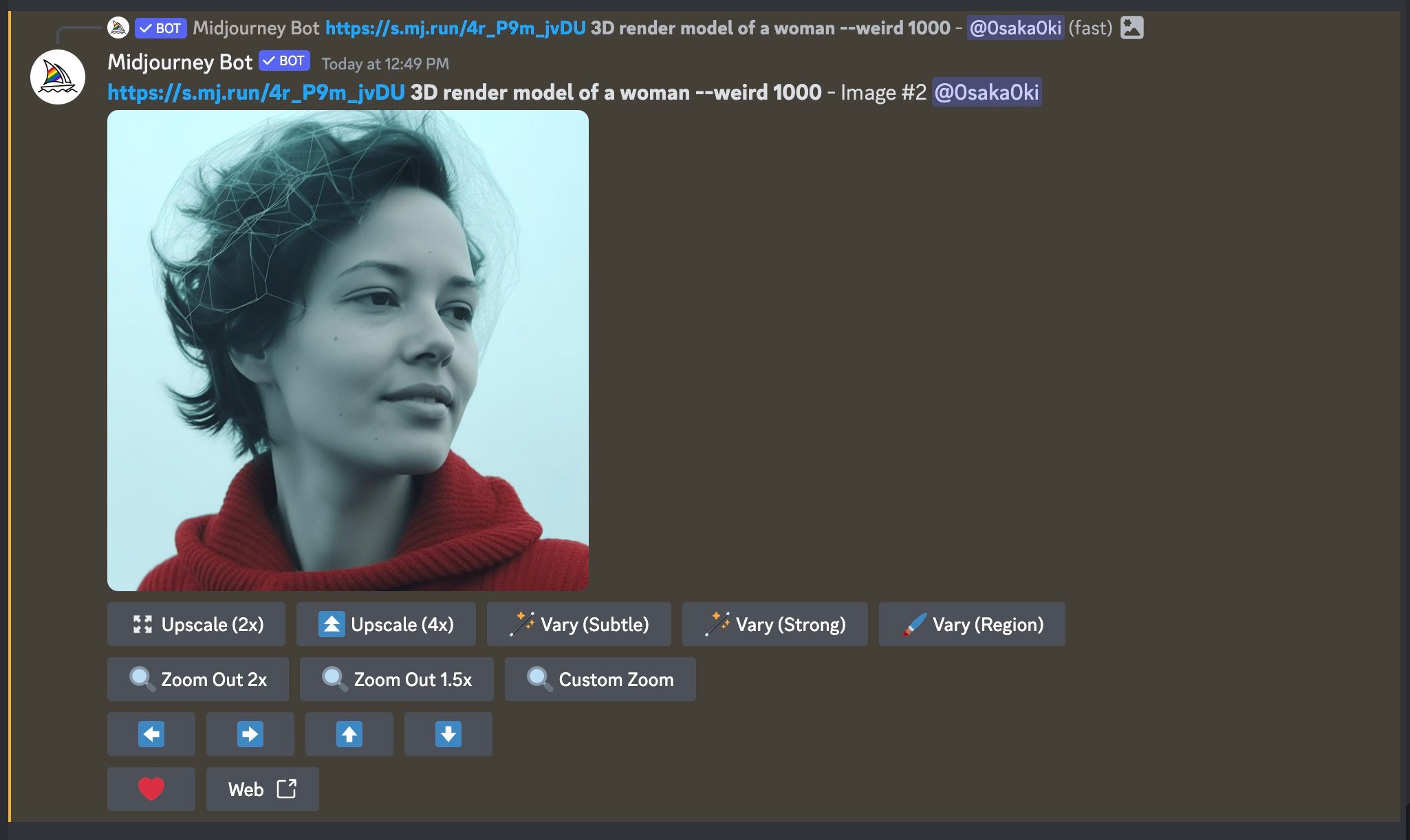
5단계: AI 자화상 다운로드
이미지 크기 조정이 완료되면 이미지를 클릭하여 미리 본 다음 브라우저에서 열기를 클릭하세요. 이미지를 마우스 오른쪽 버튼으로 클릭하고 다른 이름으로 이미지 저장을 선택하여 컴퓨터에 다운로드합니다.
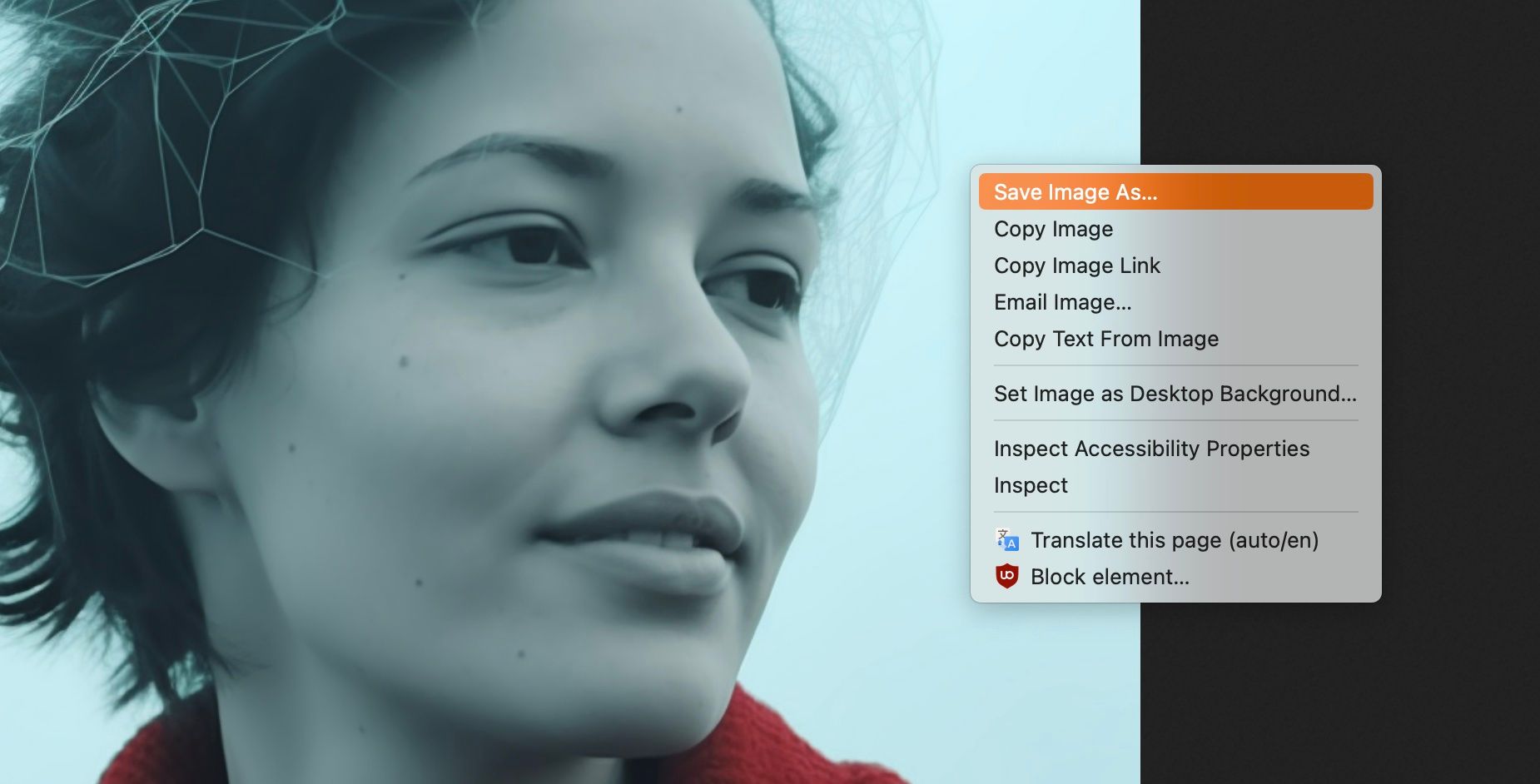
이제 AI 자화상이 있으므로 소셜 미디어 프로필 사진을 좀 더 재미있는 것으로 변경할 수 있습니다. 개인정보를 보호하기 위해 AI 자화상을 사용할 수도 있습니다. 공개 계정에 자신과 유사한 이미지를 생성하면 가까운 친구나 가족을 위해 실제 사진을 예약할 수 있습니다.